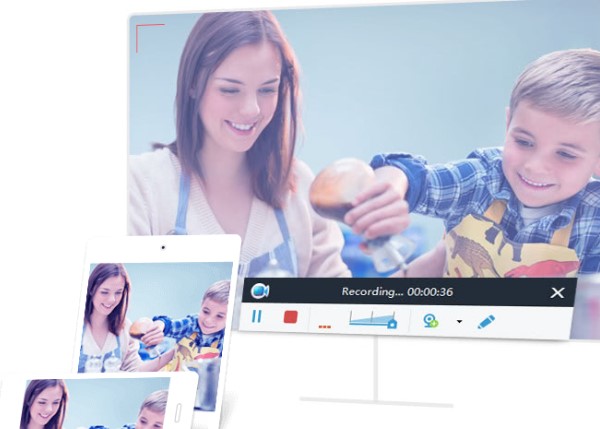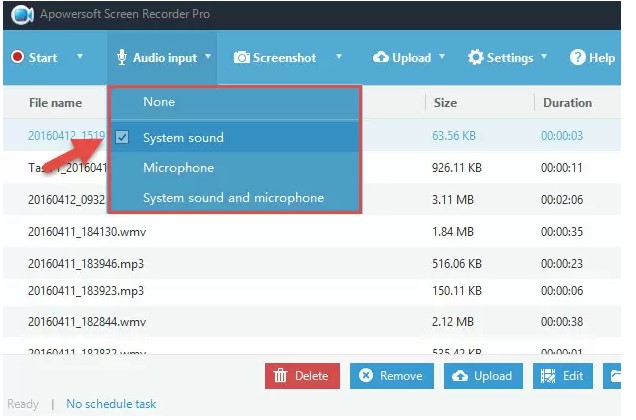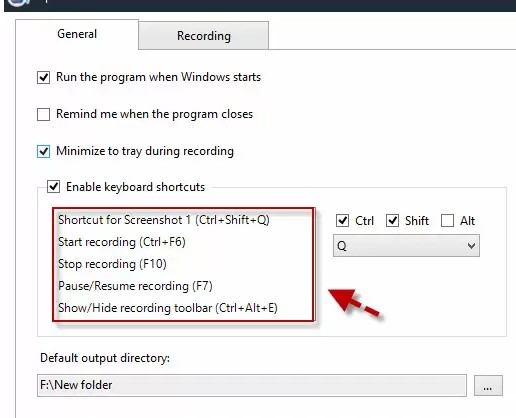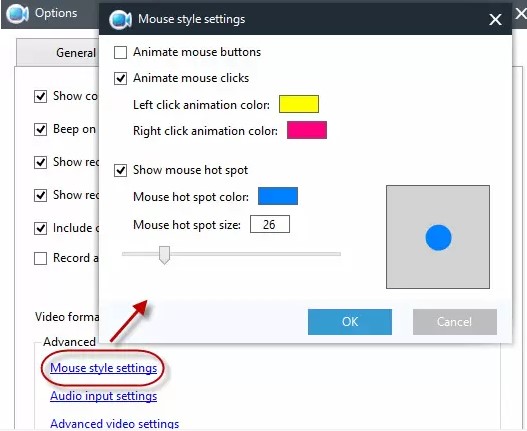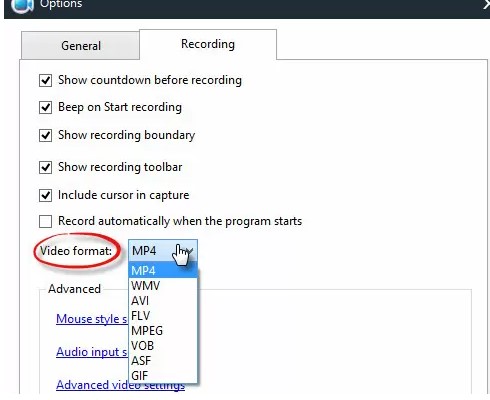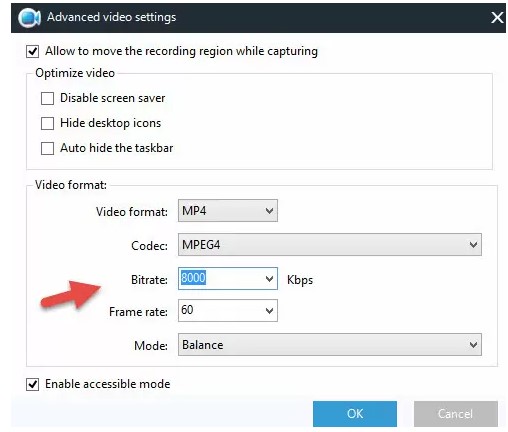Apowersoft录屏王官方下载使用帮助
Apowersoft录屏王是易于使用的专业桌面工具,Apowersoft录屏王功能齐全但直观的界面提供了灵活的捕获模式,将视频导出到WMV,AVI,MP4,MOV,MKV,FLV,MPEG,VOB,WEBM,记录整个计算机屏幕上发生的情况,使您可以选择屏幕的任何部分进行记录,选择您在屏幕上启动以记录的窗口,如果您想通过网络摄像头录制屏幕视频,那么此屏幕录制器,用Apowersoft录屏王工具录制的视频可以保存为9种格式,包括MP4,AVI,WMV,FLV,MKV,MOV,MPEG,VOB和WEBM,配备了两个编辑器,该软件可让您实时在屏幕录像上进行注释,工具栏将随屏幕记录一起显示,使您可以在屏幕上使用文本,需要的朋友赶紧下载体验吧!
使用帮助
录制前配置设置
在此录像机中,您可以配置诸如音频输入,录制模式或其他高级设置之类的设置,然后再创建截屏视频。这些预设可确保您确保截屏的录制元素。
选择音频输入源
最好在录制之前确认音频输入。您可以在此程序中的三个音频源中进行选择,它们是“系统声音”,“麦克风”,“系统声音和麦克风”。根据需要选择一种。
Apowersoft录屏王官方下载使用帮助图2
配置常规设置
您可以进行一些高级设置来满足您的其他特定要求。在界面上单击“设置”,然后选择“选项”,然后将弹出另一个框。在此框中,有多个录制设置供您生成高质量的截屏视频。
设置热键和输出目录
通过此屏幕录像机,您可以从“常规”设置中选择输出目录并通过键盘快捷键控制录像。为了方便记录,它还在“记录”设置中提供了一些体贴的选项,例如“在记录前显示倒计时”,“显示记录工具栏”,“在捕获中包含光标”等等。
Apowersoft录屏王官方下载使用帮助图3
记录鼠标光标
当您要制作指导性教程时,将需要记录鼠标光标的移动。Apowersoft Screen Recorder Pro允许您使用鼠标光标的移动来记录屏幕。要在捕获中记录鼠标光标,可以选中“在捕获中包含光标”框,然后从高级选项中单击“鼠标样式设置”。之后,您可以选择动画颜色,鼠标热点颜色和大小。
Apowersoft录屏王官方下载使用帮助图4
自定义输出视频格式
默认情况下,录制的视频可以保存在WMV中。如果要以其他格式保存录像,可以转到“设置”-“选项”-“录像”,然后从“视频格式”菜单中选择所需的输出格式。
Apowersoft录屏王官方下载使用帮助图5
自定义比特率,帧率和其他
录制之前,请转到“设置”-“选项”-“录制”-“高级视频设置”,从此处,您可以选择比特率,帧频,音频格式和其他用于录制视频的元素。
Apowersoft录屏王官方下载使用帮助图6
相关下载
相关文章
相关软件
大家都在找